来源:网络 作者:半梦爱复古
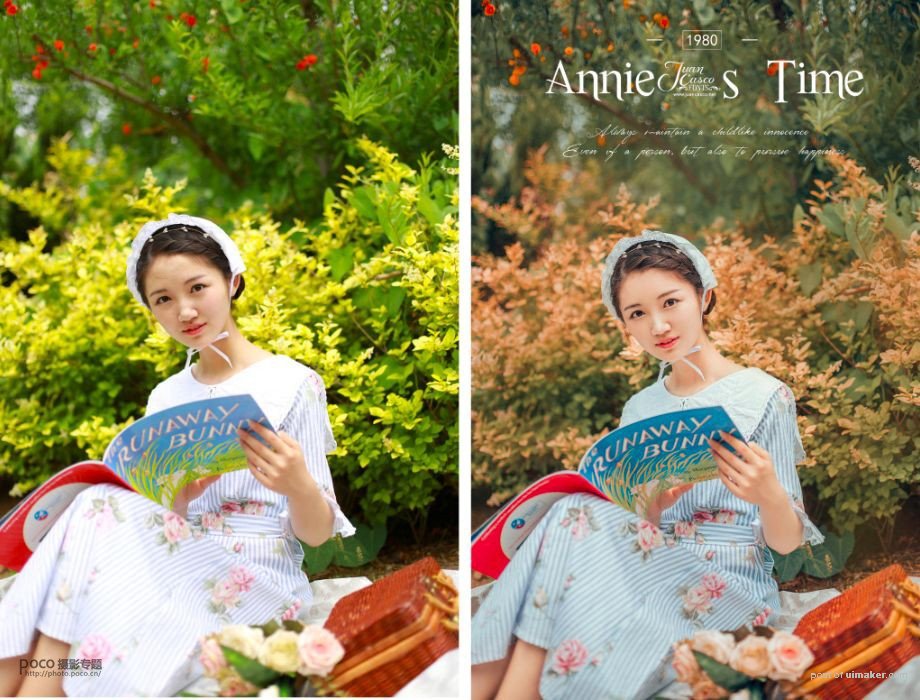


分析完原片接下来我们就可以开始修修修啦!本次主要用到的后期软件有LR和PS,所以大步骤也是分成两步走~
LR部分
我们首先把照片的Raw格式导入LR里,然后根据图片的情况调整曝光。因为拍摄时间快接近正午,对比比较强烈,所以要相对应地压低高光以及白色色阶,提高阴影以及黑色色阶,降低对比。
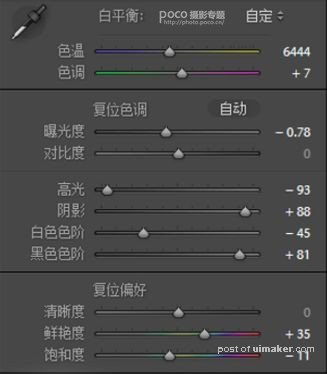
把曲线的暗部往上拉,使黑色部分呈现灰蒙感;同时调整红蓝绿三条曲线,调成一个微S形,使色彩变得更丰富。
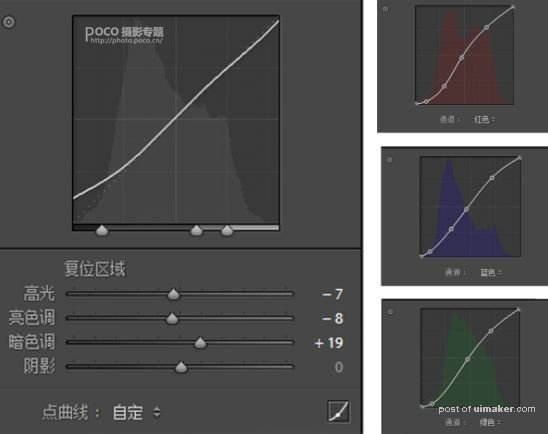
侧重点:
1、黄色色相往左拉增加红色,绿色也往左微调加一些黄,使色彩衔接得更自然;
2、饱和度都进行相对应的降低;
3、提高橙色的明亮度让人的脸部更白一些。
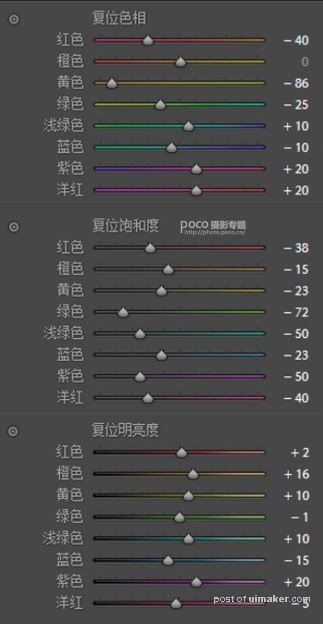
分离色调:
1、高光加蓝,让照片更加干净;
2、阴影加橙黄,暗部发暖。
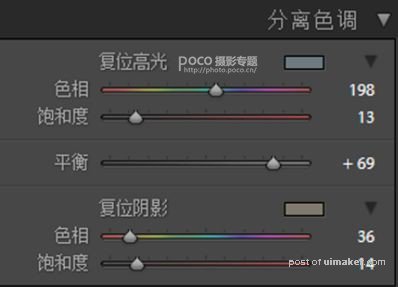
调整红绿蓝:
最后一步是调整红绿蓝原色。
1、红原色往右拉增加黄色;
2、绿原色往右拉增加蓝色;
3、增加蓝原色的饱和度,让整体颜色更明亮。

▼ 得到以下对比图:
